참고: https://catalog.us-east-1.prod.workshops.aws/workshops/4a2a9a24-071d-4d96-b9be-0cc57b7db434/en-US
Rekognition에 궁금증이 생겨 좀 다뤄볼까 한다..
(꼭.. us-east-1에서 진행하세요!!!!!!!!!!!!!!!!!!!!!!!!!!!!!!!!!!!!!!!!!!!!!!)
Preprocessing
- S3에 데이터 업로드
버킷을 하나 생성해주고 aws 로고 이미지들을 '버킷/aws' 경로로 올려준다.

- Rekognition 프로젝트 만들기
Rekognition → 사용자 지정 레이블 만들기(Custom Labels)
❗ 프로젝트를 눌러 생성하면 되는데.. 왜 자꾸 처음에 s3 버킷을 생성하라고 뜰까?! ❗

과정을 마치고 해당 버킷으로 돌아와 보면 위 이미지 처럼 객체들이 들어가있다.
아마 생성했던 프로젝트들, 라벨들을 관리(?) 하는 버킷의 느낌이다.
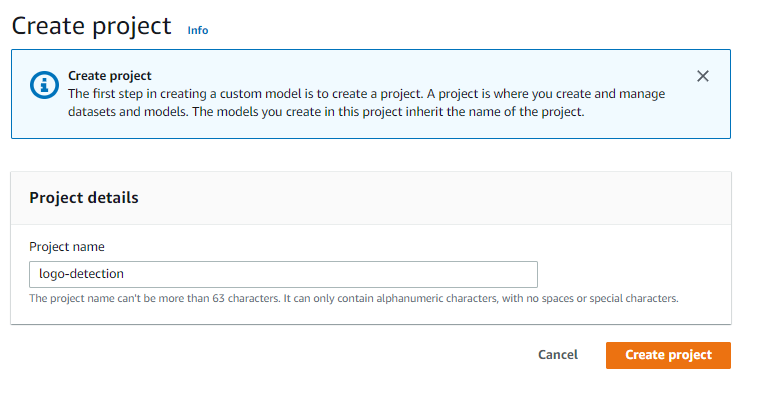
- Dataset 생성
single dataset으로 선택 후
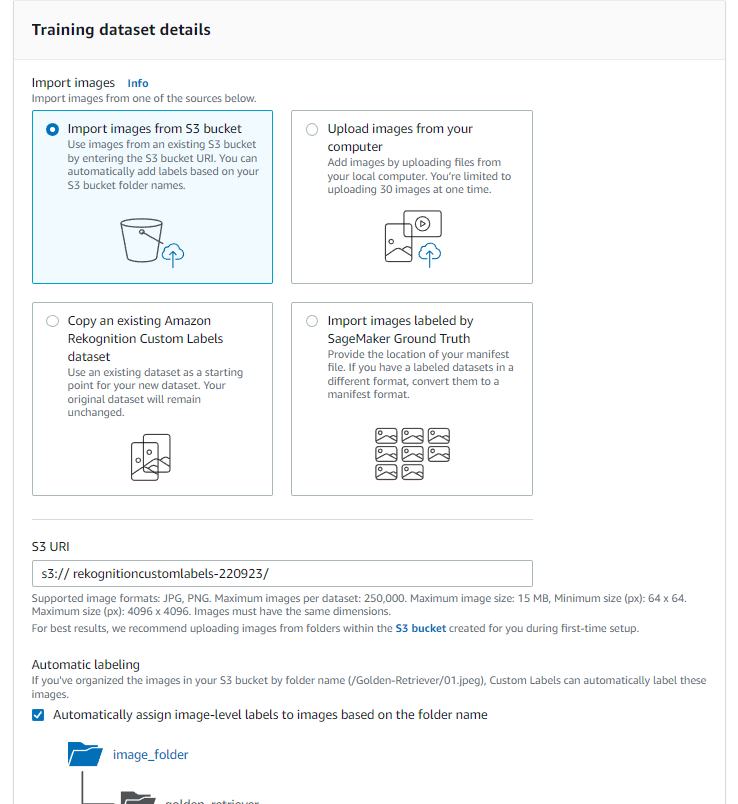
아까 생성했던 s3 버킷으로 지정하고 라벨링을 위한 작업을 위해 해당 체크 표시를 해준다.
(Automatically assign image-level labels to images based on the folder name)
정책을 복사해 버킷 정책에 붙여 넣는다.
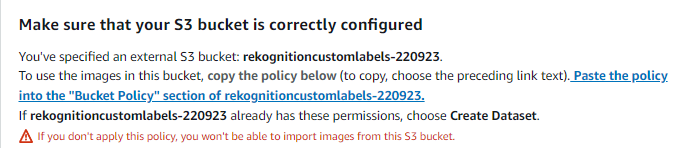
해당 파란색 링크를 클릭하면 알아서 해당 버킷으로 데려가 줌!
정책을 붙여넣고 create dataset 클릭.
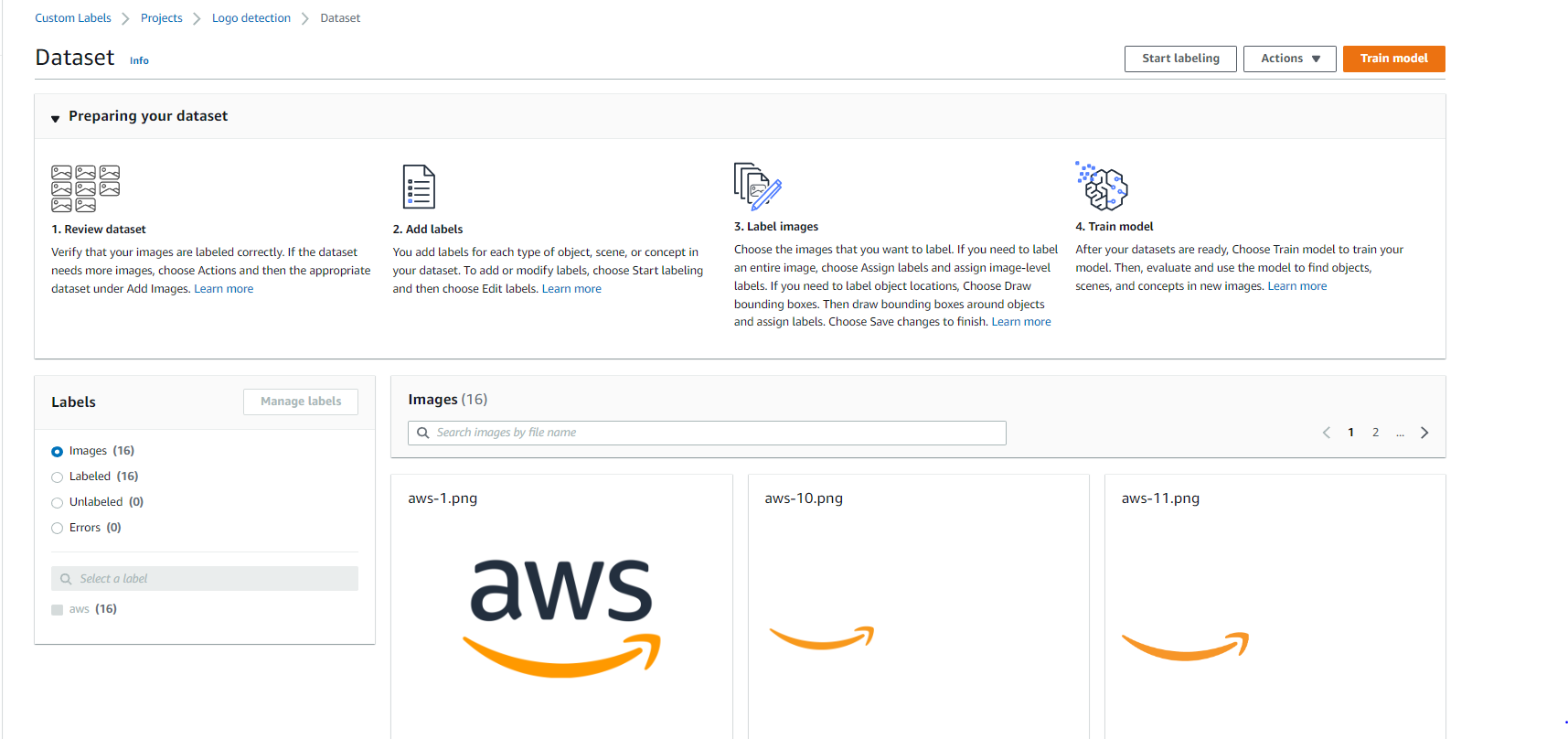
- Start labeling
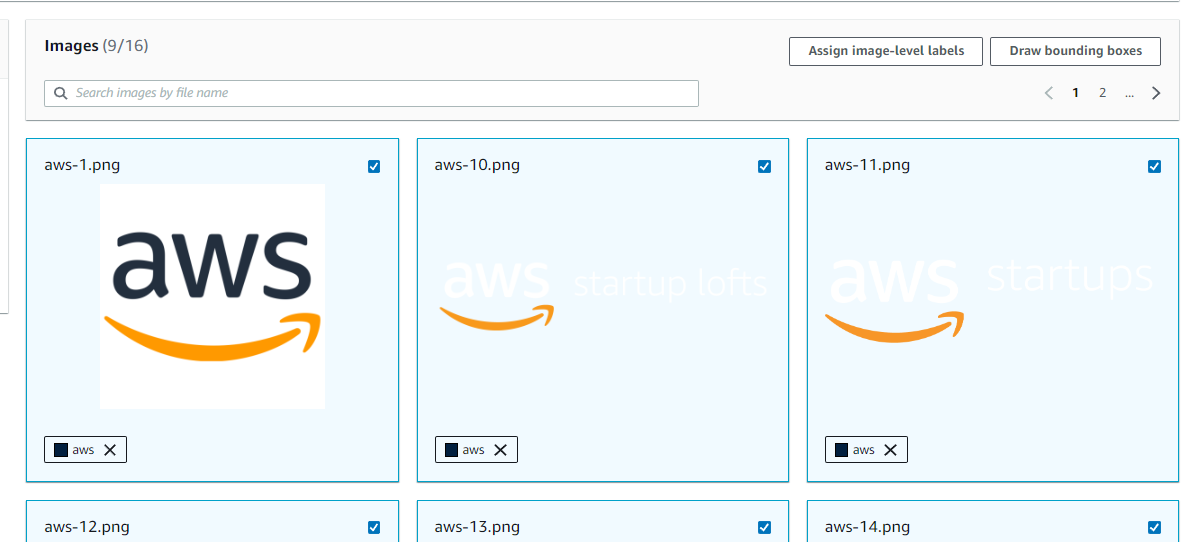
이미지들 선택 후에 Draw bounding boxes 선택(단일 페이지에서만 이미지 선택 가능 - 첫번째 페이지 하고 두번 째)

이런 식으로 aws 로고 선택해주자..
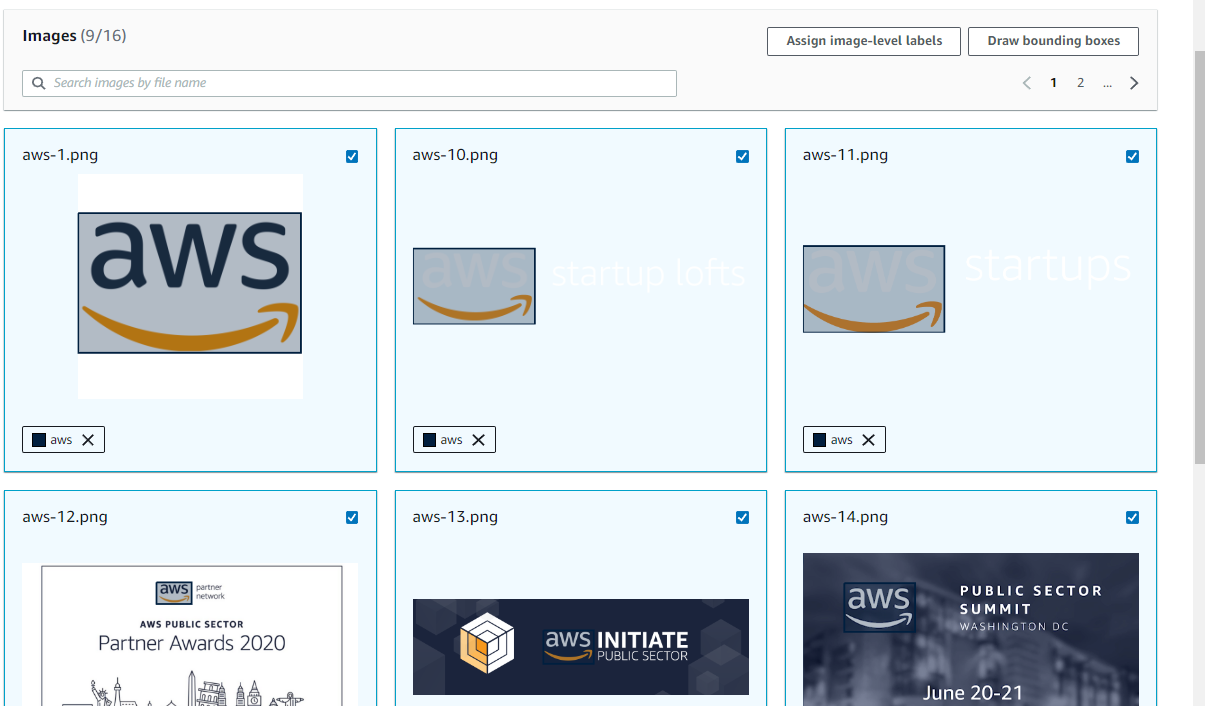
단순 반복 작업...
다 끝내면 Save changes 버튼을 클릭해준다.
Training
- Train model
Train model을 클릭한다.

방금 생성한 프로젝트를 선택하고 Train model 클릭
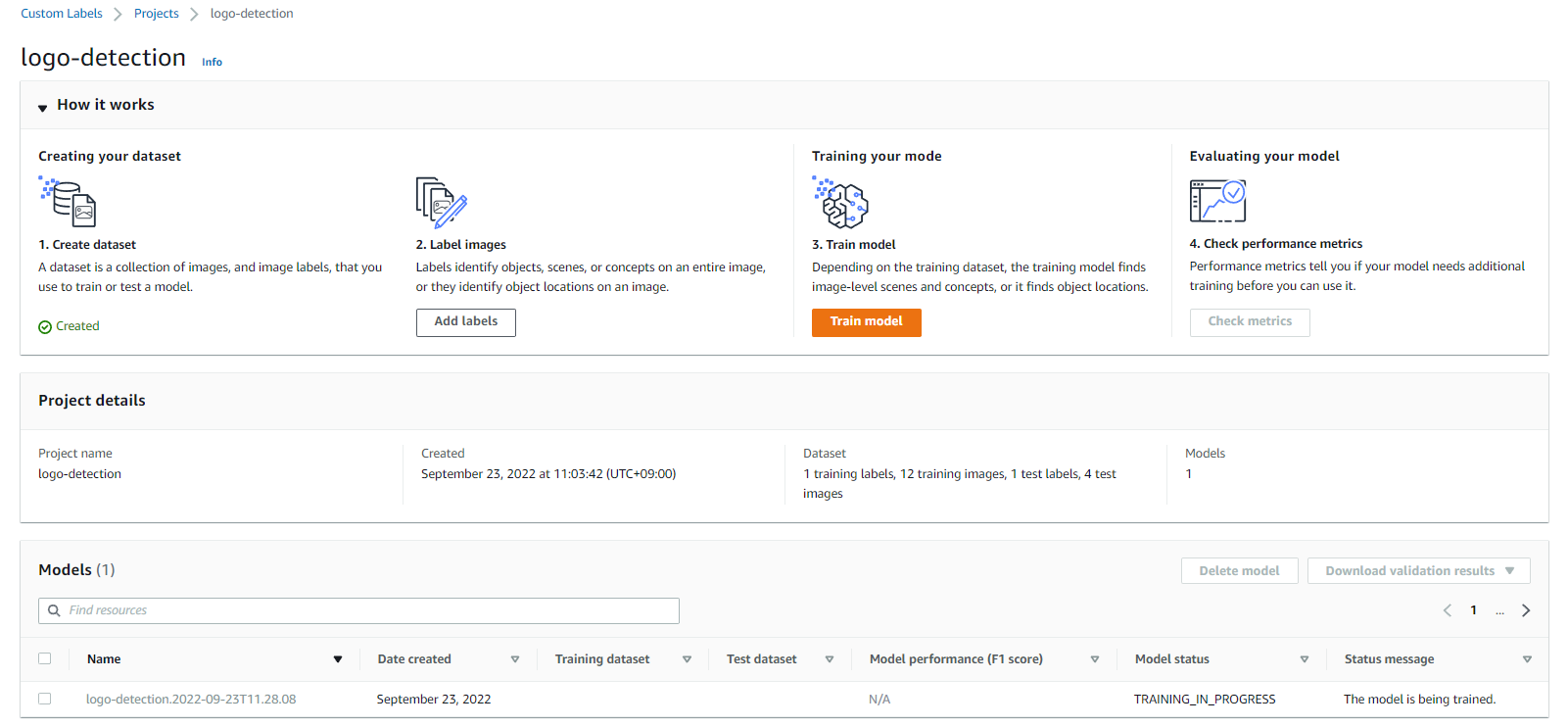
(모델 트레이닝은 50-60분 정도 소요된다...?! 취소하고 싶으면 CLI 환경에서 모델 트레이닝 중지를 시켜야함.. 콘솔 불가)
Inference
와... 서울 리전 데모 애플리케이션이 없다... 대충 이런 프로세스 느낌이라는 것만 알면 될 듯...?
(여러분은 us-east-1으로 진행하세요...😥)
https://github.com/aws-samples/amazon-rekognition-custom-labels-demo
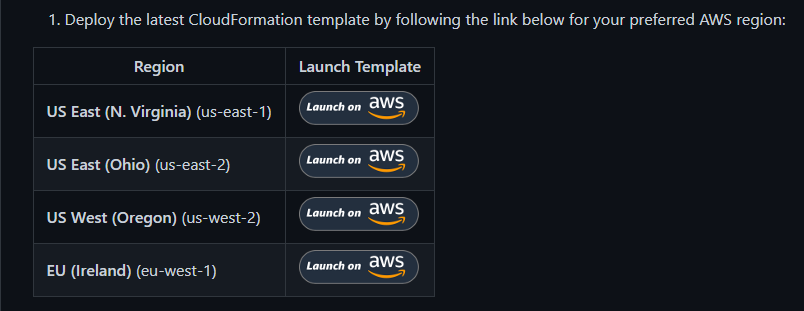
과정만 간단히 살펴 보자면..
모델의 상태가 TRAINING_COMPLETED 인 경우에 훈련이 끝난 것..
모델을 클릭하고 레이블별 성능을 확인해본다. 만족 시 Use model을 클릭해서 사용하면 된다.
이후 과정에선 저 위의 링크에 들어가 CloudFormation으로 애플리케이션을 활용해 테스트 해보는 과정인데..
잘못된 리전 선택으로.. 하지 못했..다...ㅠㅠ
무튼 이미지를 넣고 Results에 신뢰도 점수가 표시된다!
그리고 테스트가 끝나면 Stop the model 클릭을 하는 거 까지가 과정이다!!
'Cloud > AWS' 카테고리의 다른 글
| [AWS] IoT Core 살펴보기 -1(디바이스 설치) (1) | 2022.09.26 |
|---|---|
| [AWS] S3 트리거를 사용하여 Lambda 함수 호출 (1) | 2022.09.23 |
| [AWS] Amazon Athena로 S3의 로그 쿼리 하기(easy) (0) | 2022.09.22 |
| [AWS] 데이터 전송 비용 (0) | 2022.09.21 |
| [AWS] Route 53 실습 -1(외부 도메인을 Route53에 연결하기) (0) | 2022.09.20 |